教你给手机设置“特效壁纸”,实现桌面分屏
之前我给大家分享过很多手机特效壁纸 , 感兴趣的可以看看以前的文章 。 今天给大家分享的这三组特效壁纸跟以前不太一样 , 非常简单 , 但是可以让手机看上去有分屏的效果 , 一起来看一下 。
 文章插图
文章插图
想要实现这样的效果 , 其实非常简单 , 需要用到几款壁纸 , 根据下图所示步骤操作即可获取 。
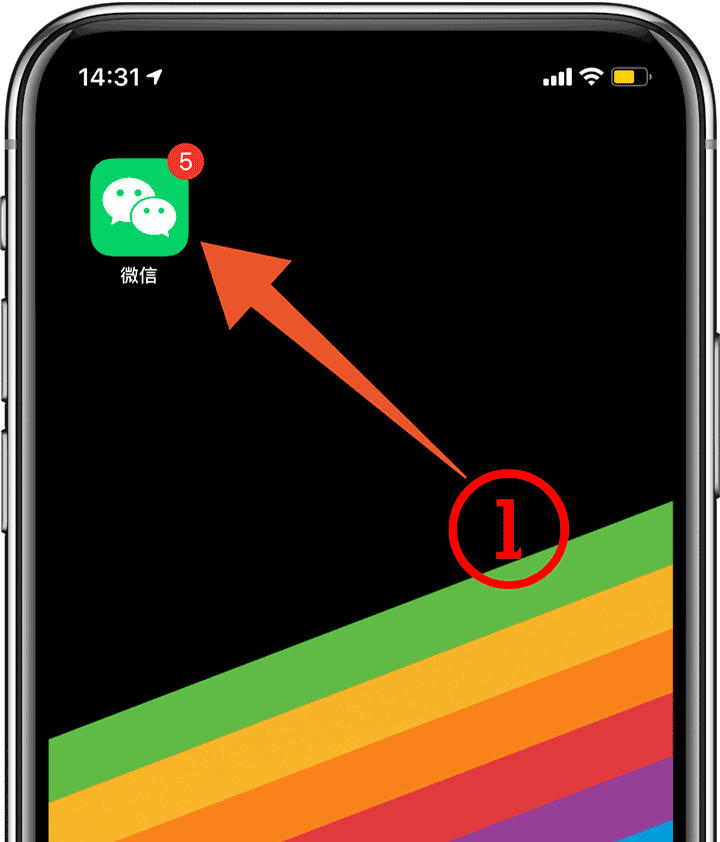 文章插图
文章插图
【教你给手机设置“特效壁纸”,实现桌面分屏】我们来看下第一组壁纸 , 这组壁纸适用ios深色模式 , 开启深色模式的时候 , 桌面的文件夹颜色自动变黑 , 加上这款壁纸的加成 , 达到了隐藏文件夹背景的效果 。
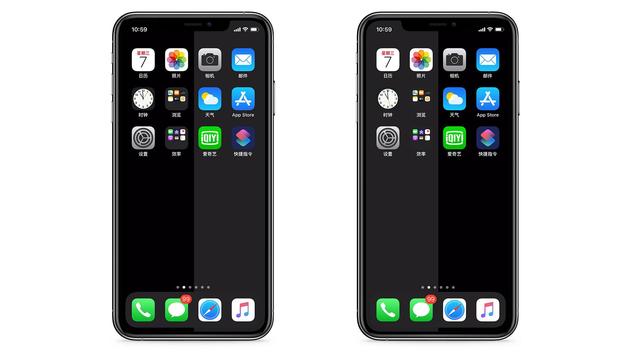 文章插图
文章插图
第二组壁纸是三色黑白灰渐变分屏壁纸 , 总共有四种样式 , 如下图所示 。
 文章插图
文章插图
 文章插图
文章插图
最后这一组 , 也是小编最喜欢的 , 有5款不同色彩搭配的分屏壁纸 , 虽然初看有点花里胡哨 , 上机效果很炫酷 , 下面来看下效果吧 。
 文章插图
文章插图
 文章插图
文章插图
以上每款壁纸都是静态壁纸 , 安卓和ios都可以使用 , 也不会对应用图标有任何的影响 , 需要哪款长按保存就可以去更换了 。
以上就是小编给大家带来的分屏壁纸教程 , 超简单!
如果你喜欢这样的特效壁纸 , 不要忘了点赞和分享哟 , 这是对我最好的支持!
推荐阅读
- 骁龙865手机开始降价,五款机型全面又便宜,可以放心买
- “横屏旗舰”iQOO 7评测:在极致体验的赛道上一路狂奔
- 手机内存不足别乱删,学会这5个技巧,让手机释放大量空间
- 操控都成主打卖点 手机的未来战场到底在哪?
- iQOO 7手机发布:首款120W快充骁龙888旗舰、120Hz全感触控
- iQOO 7将发布 各友商纷纷“砸场子”拯救者也加入群聊
- 目前配置全性价比高的手机,我只推荐五款,闭着眼买都不会错
- 为什么有"iphone是穷人手机"的言论?用万元机的人真穷吗
- 给你的iPhone12全方位保护:6款手机保护壳横评
- 曝LG也将推出卷轴屏手机 你怎么看?












